Spersonalizowanie strony rezerwacyjnej w Microsoft Bookings w Microsoft 365 może znacząco poprawić doświadczenie użytkowników oraz zwiększyć profesjonalizm Twojego biznesu. Dzięki możliwościom personalizacji możesz dostosować stronę rezerwacyjną do indywidualnych potrzeb Twojej firmy, co pozwoli wyróżnić się na tle konkurencji oraz zwiększyć zaufanie klientów.
W niniejszym poradniku omówimy różne sposoby, dzięki którym możesz spersonalizować stronę rezerwacyjną w Microsoft Bookings. Zaczniemy od prostych kroków, takich jak zmiana kolorów i dodawanie logotypu, a następnie przejdziemy do bardziej zaawansowanych opcji.
Wszystkie czynności będziemy wykonywać w przygotowanej już wcześniej stronie rezerwacyjnej. Jeżeli jeszcze nie wiesz, w jaki sposób utworzyć swoją pierwszą stronę rezerwacyjną w Bookings, zapoznaj się z naszym poradnikiem Jak skonfigurować stronę rezerwacyjną w Microsoft Bookings?
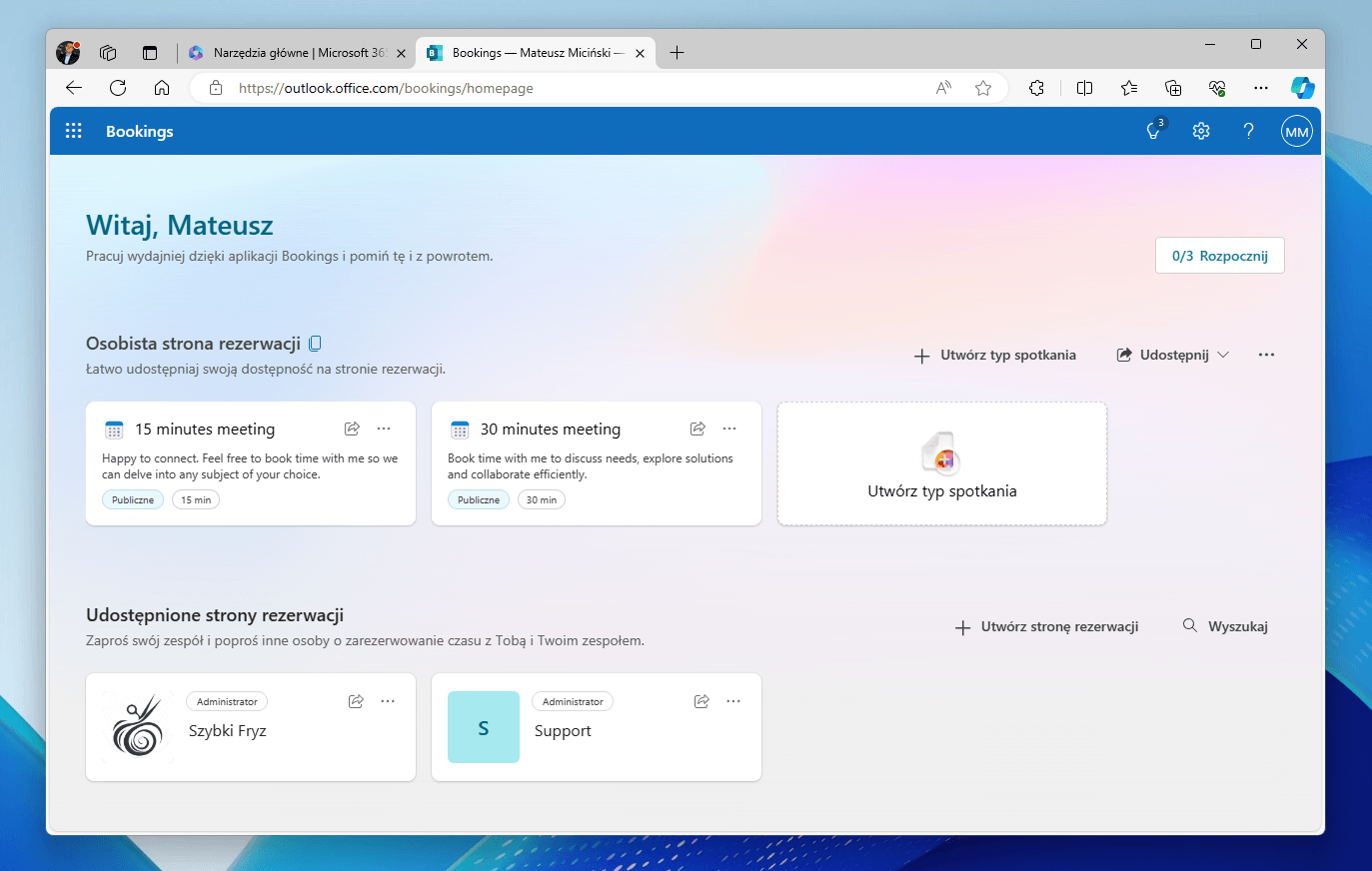
Jak dostosować wygląd i parametry strony rezerwacyjnej w Microsoft Bookings?
- W pierwszej kolejności przechodzimy do strony outlook.office.com/bookings/homepage i logujemy się naszym kontem Microsoft 365.
- W następnej kolejności wybieramy wcześniej utworzoną stronę, którą chcemy spersonalizować.
- Ustawienia strony znajdziemy w zakładkach Strona rezerwacji oraz Informacje o firmie. Zaczniemy od pierwszej z nich.
- W zakładce Strona rezerwacji znajdziemy sześć sekcji:
- Konfiguruj stronę rezerwacji - w tym miejscu możemy ustalić dostępność strony (na przykład dla zewnętrznych klientów lub osób wewnątrz firmy), a także skopiować link prowadzący bezpośrednio do strony rezerwacyjnej.
- Kontrola dostępu do strony biznesowej - w tym miejscu możemy włączyć dodatkową weryfikację logowania się do strony rezerwacyjnej (opcja istotna w przypadku tworzenia strony do potrzeb wewnątrzfirmowych).
- Zgoda na użycie danych klienta - w tym miejscu możemy włączyć wyświetlanie na stronie informacji o zbieraniu i używaniu danych osobowych klienta wraz z polem wyboru, które będzie wymagane do zaznaczenia przez klienta, w chwili gdy wyraża na to zgodę.
- Domyślne zasady planowania - w tym miejscu możemy skonfigurować domyślne parametry planowanych usług: przyrost czasu, czas wyprzedzenia, a także powiadomienia o nowych rezerwacjach. Na dole sekcji znajdują się także opcje odpowiedzialne za dostępność pracowników.
- Dostosuj stronę - w tej sekcji możemy dostosować styl strony rezerwacyjnej, motyw kolorystyczny, a także włączyć/wyłączyć wyświetlanie logotypu.
- Ustawienia regionu i strefy czasowej - w tej sekcji możemy ustalić język wyświetlania strony oraz strefę czasową.
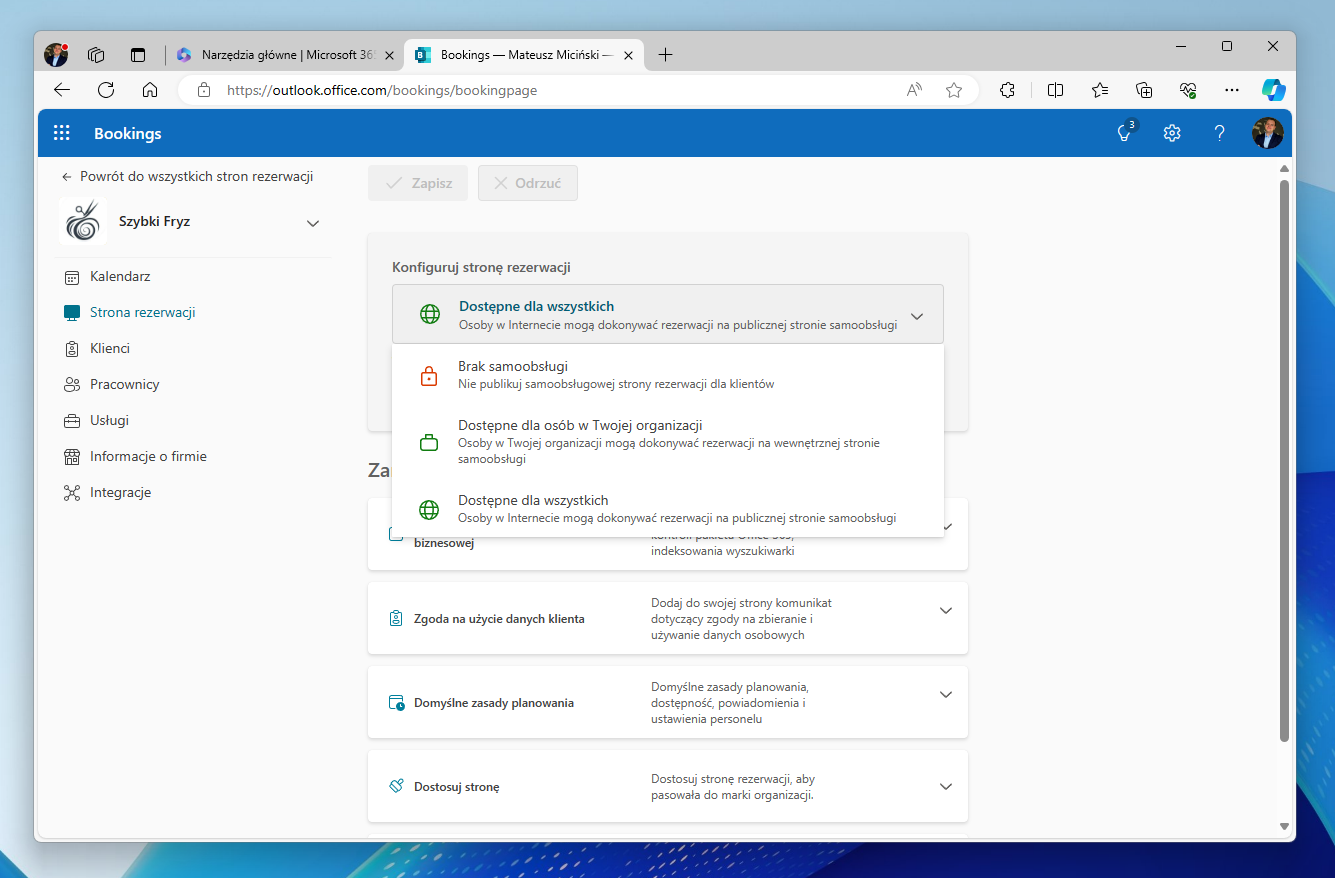
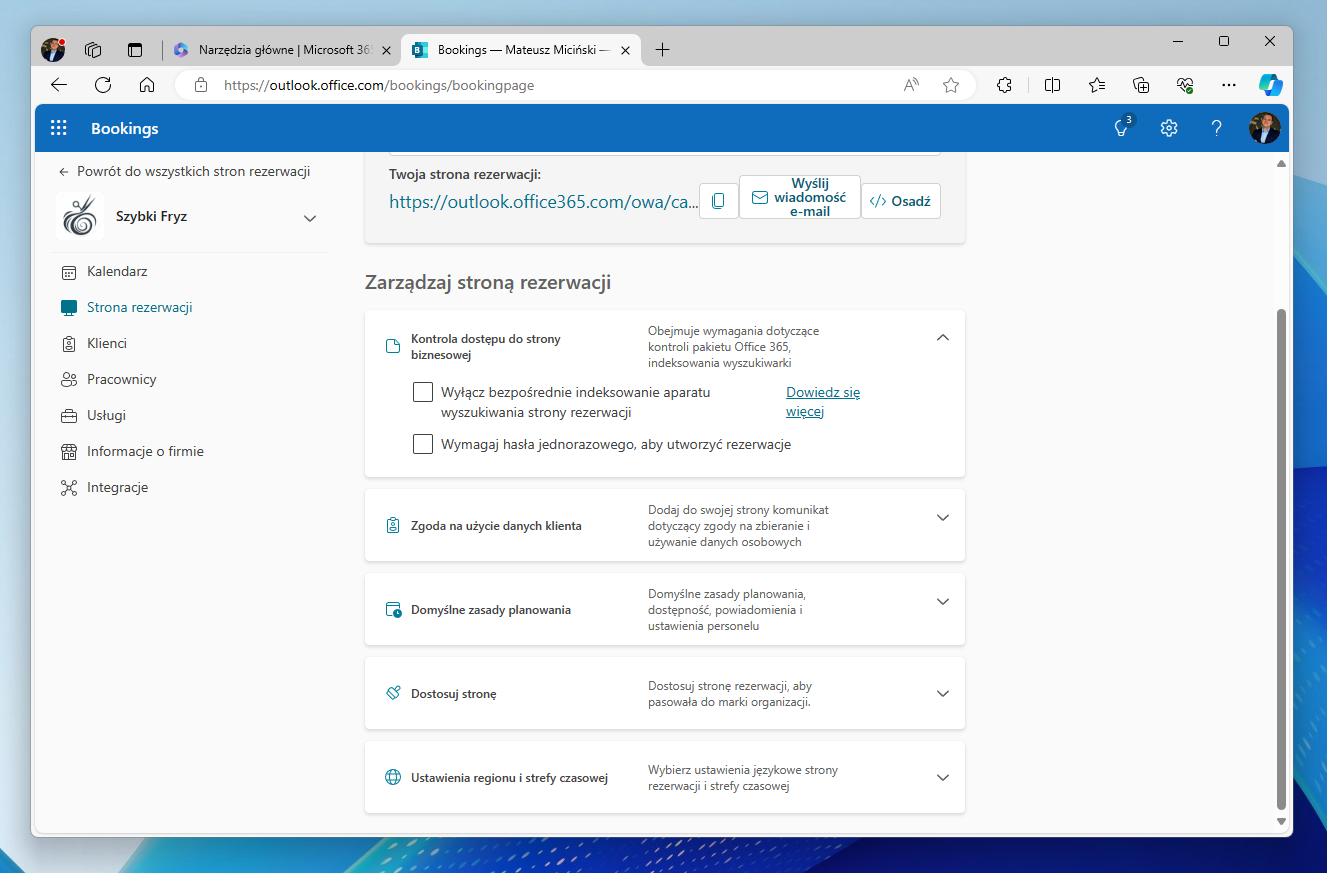
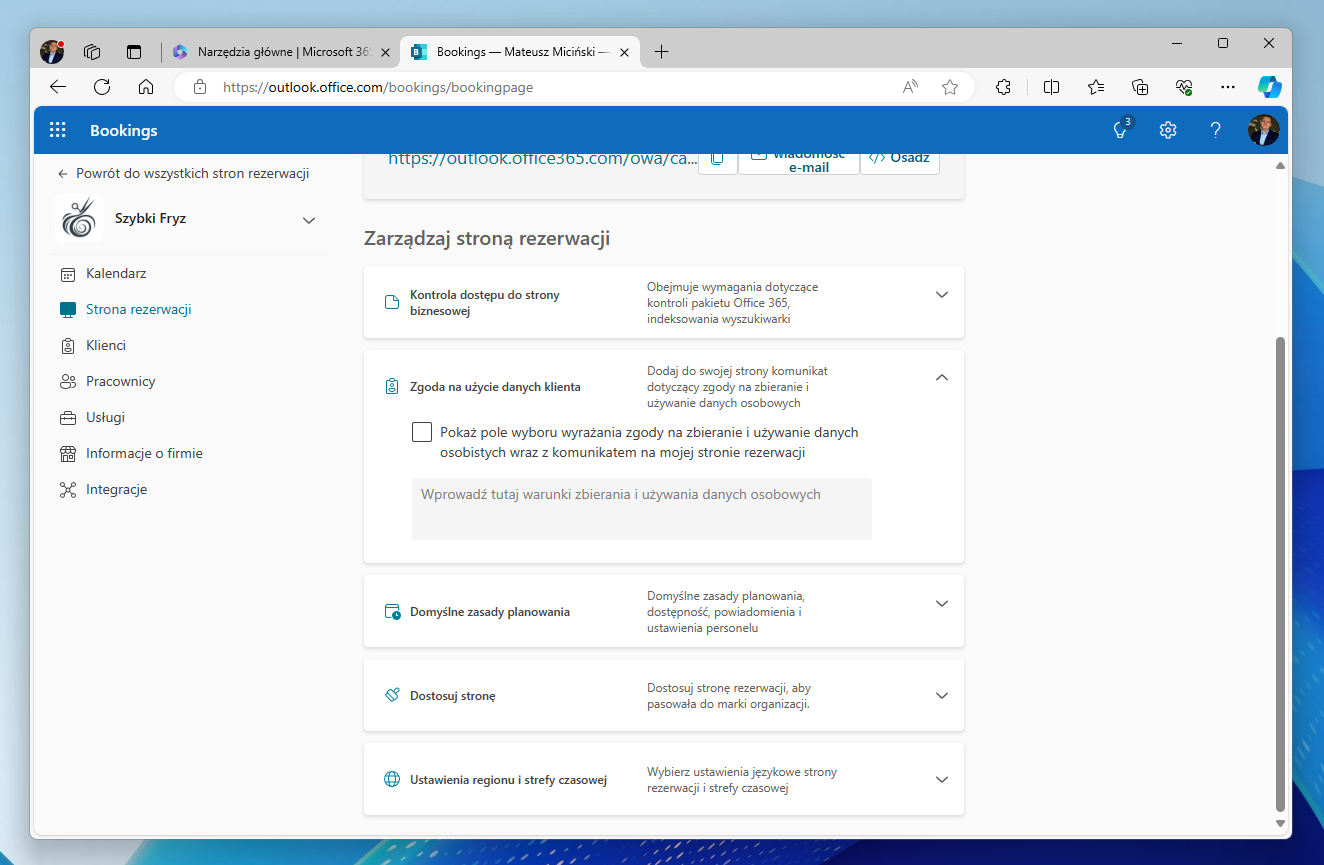
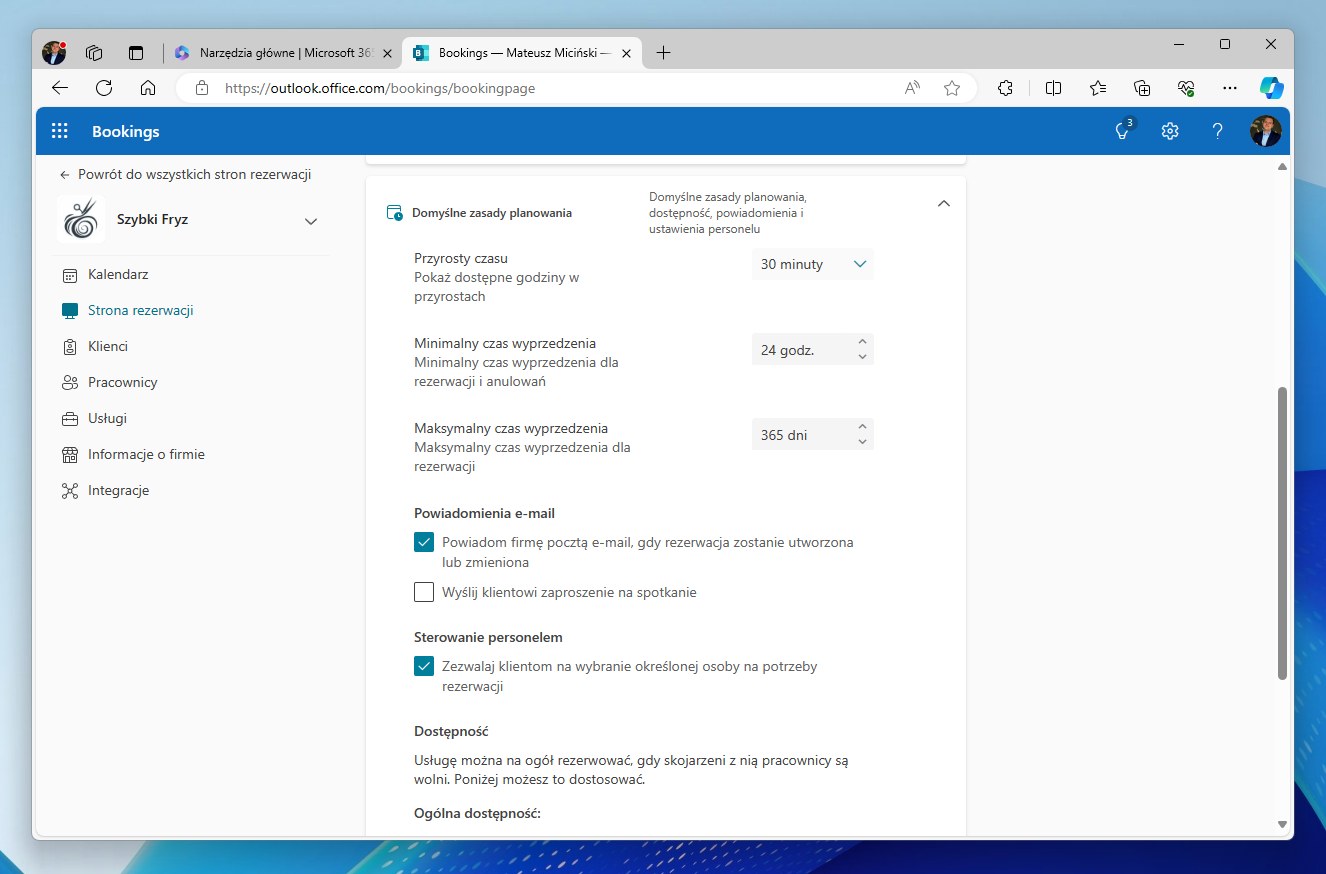
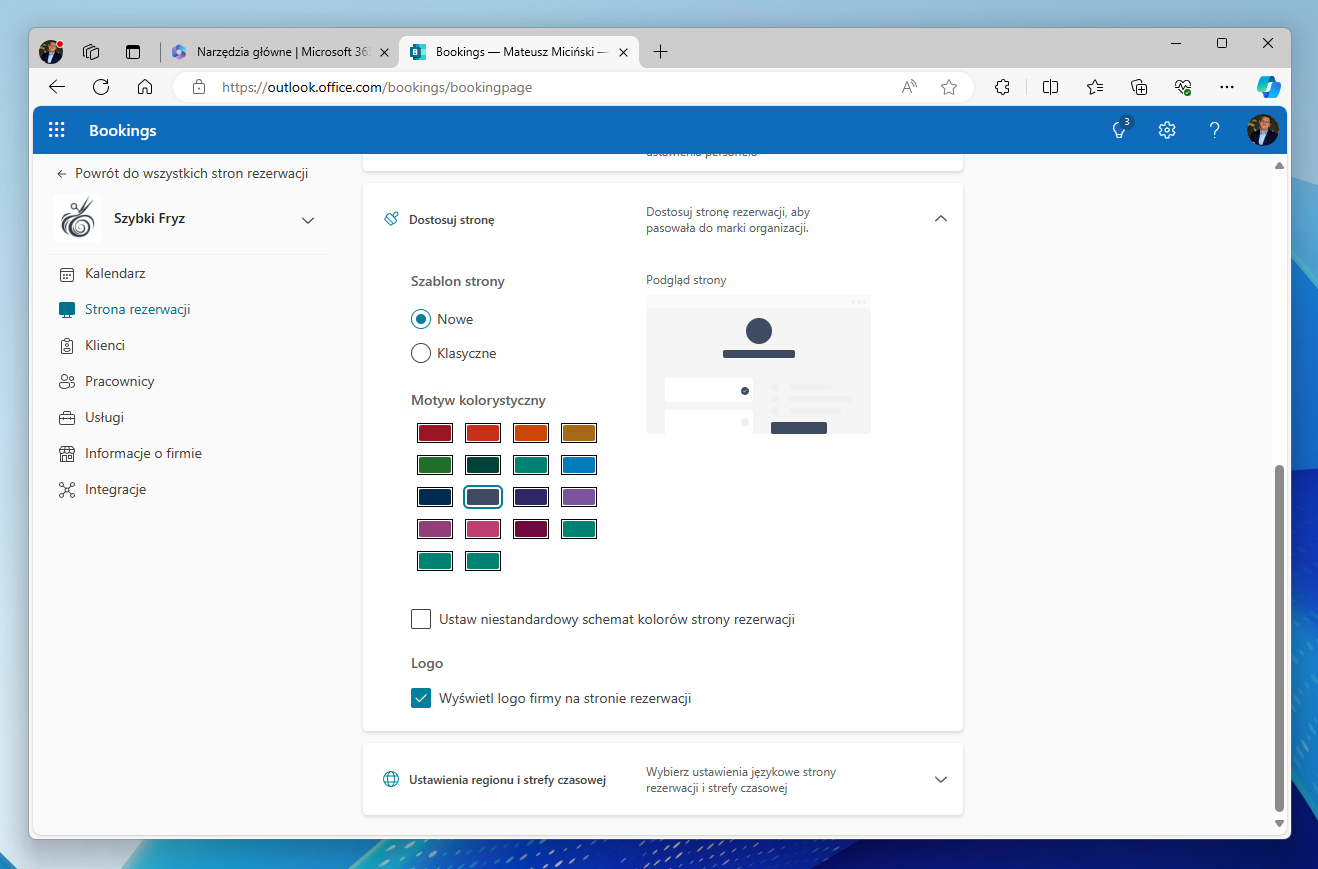
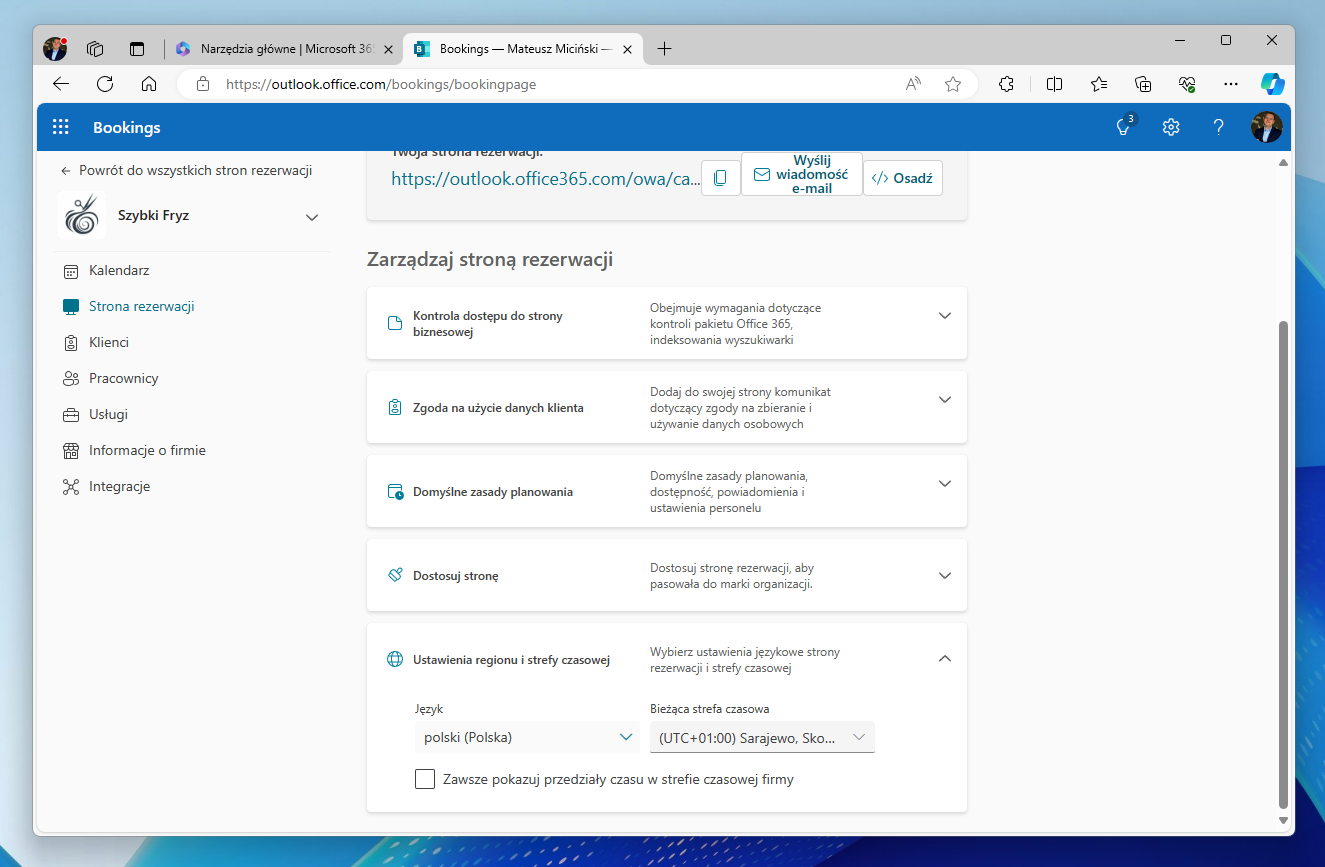
- Po wprowadzeniu zmian klikamy u góry przycisk Zapisz.
- Teraz przechodzimy do zakładki Informacje o firmie.
- W tym miejscu znajdziemy pięć sekcji:
- Podstawowe dane - w tym miejscu możemy zmienić nazwę strony, dodać adres fizyczny, numer telefonu do kontaktu, walutę, rodzaj działalności, a także wstawić link do strony internetowej naszej firmy.
- Zasady ochrony prywatności oraz warunki i postanowienia - w tym miejscu możemy dodać link do regulaminu świadczonych usług i zasad ochrony danych osobowych.
- Logo firmy - w tym miejscu możemy zmienić lub usunąć logotyp.
- Godziny pracy - w tej sekcji możemy skonfigurować domyślne godziny i dni robocze, w które świadczymy usługi.
- Integracja aplikacji ACS - w tym miejscu możemy podać adres aplikacji usługi Azure Communication Service.
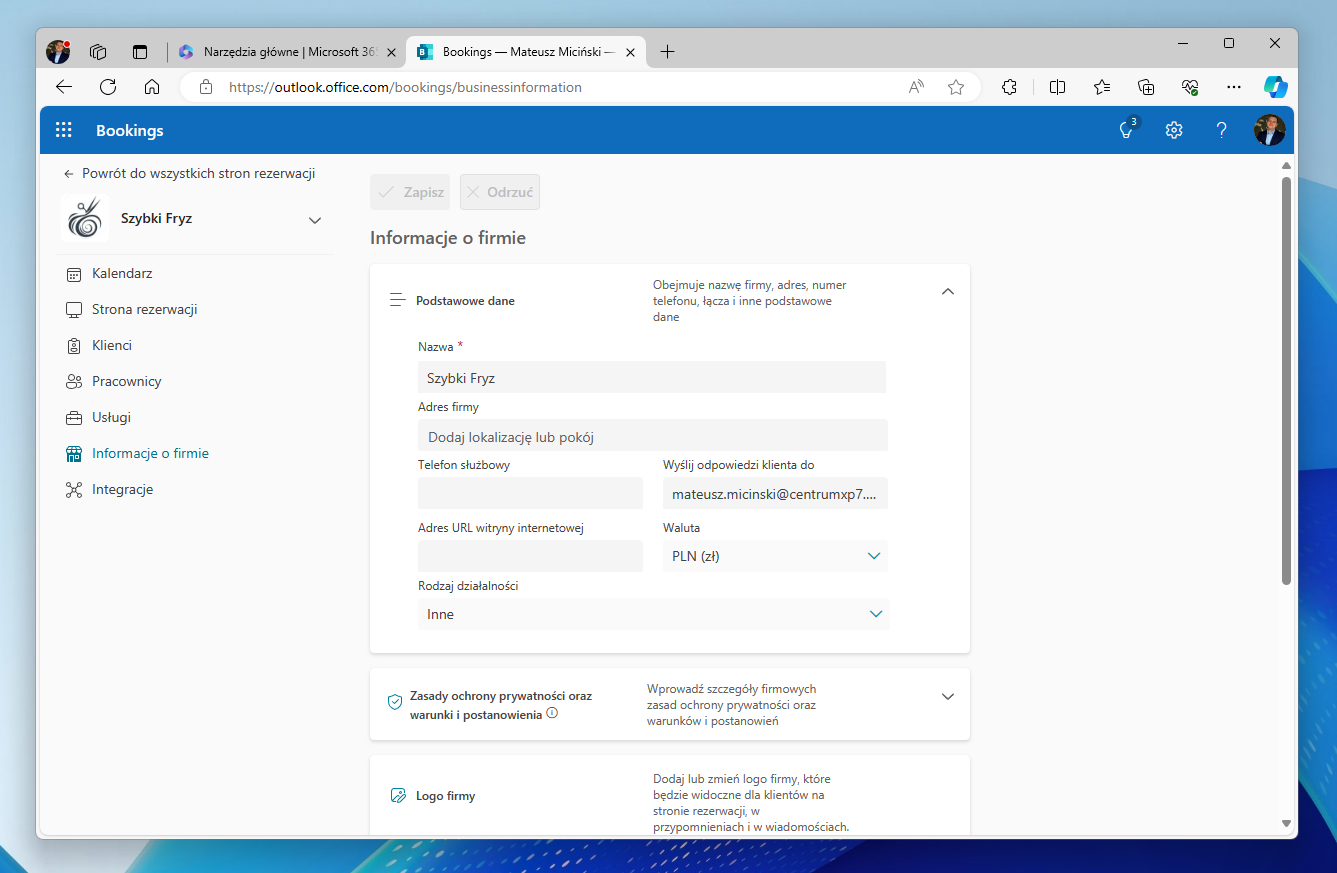
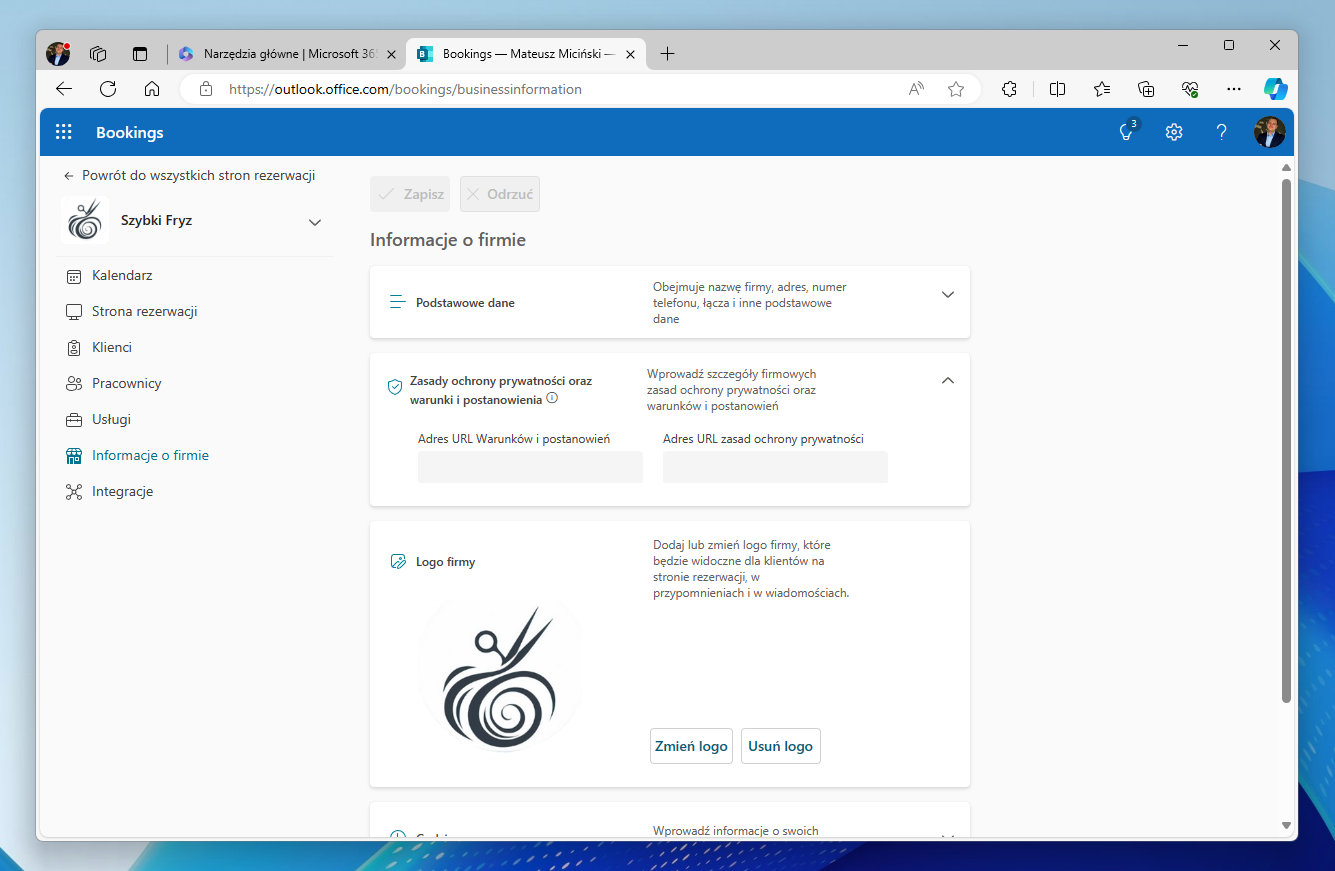
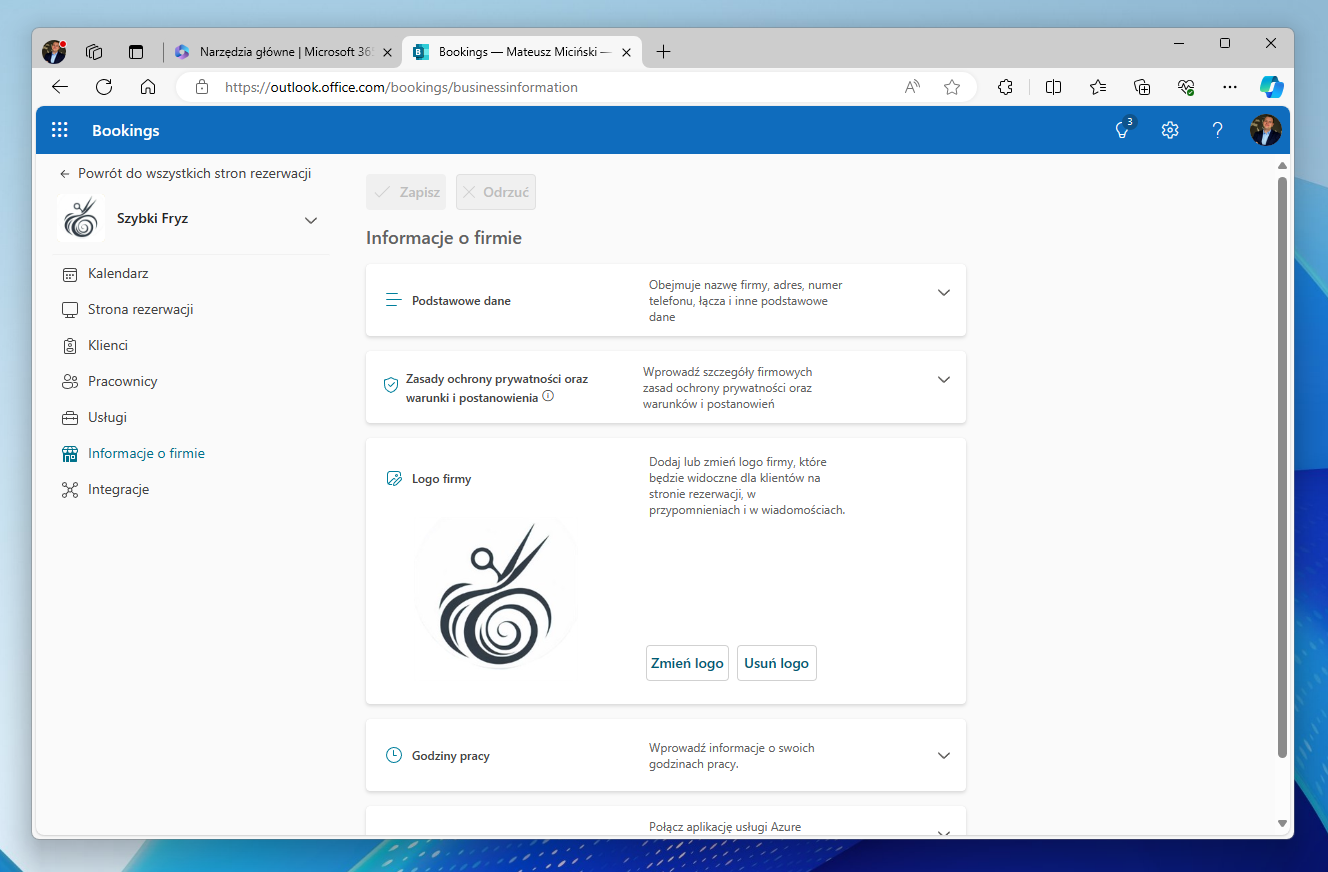
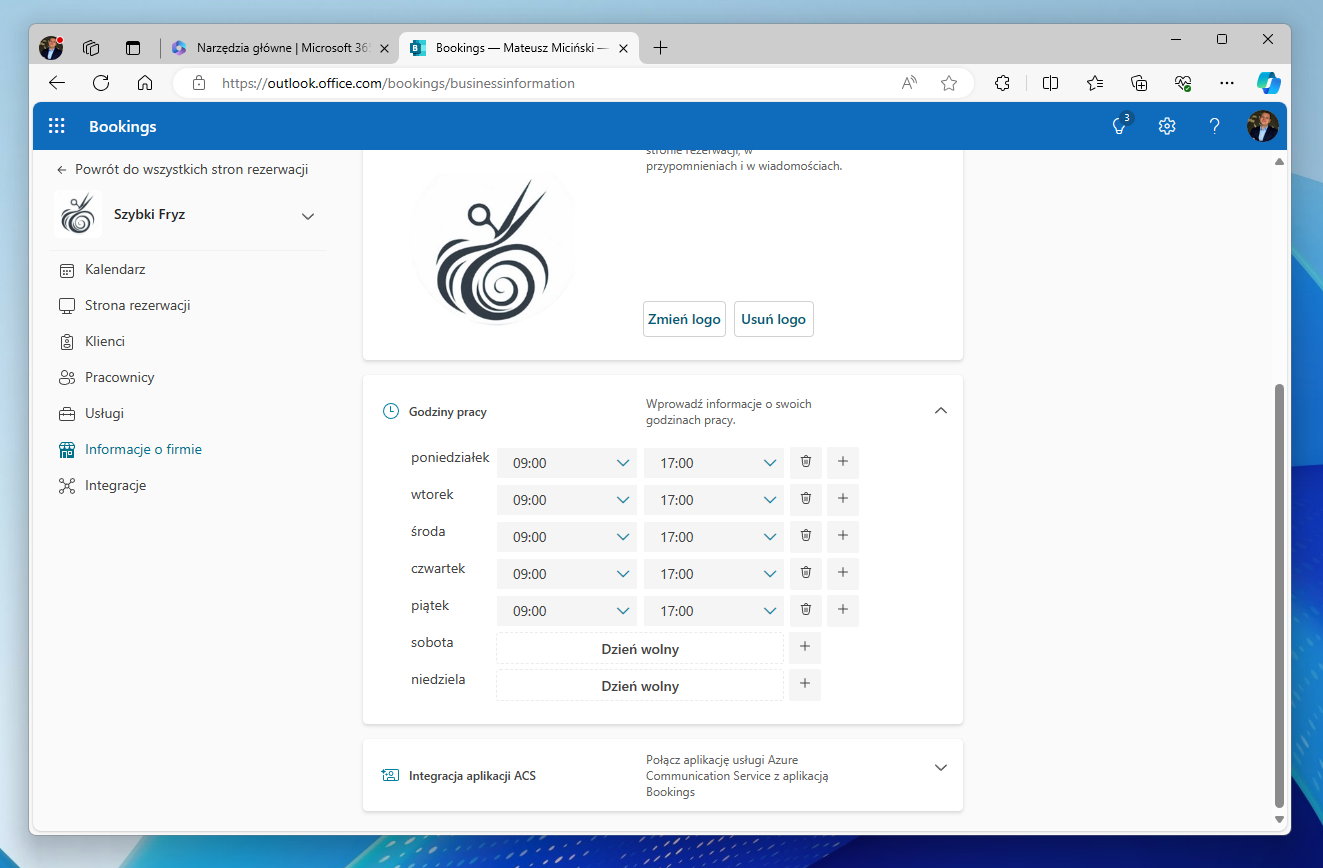
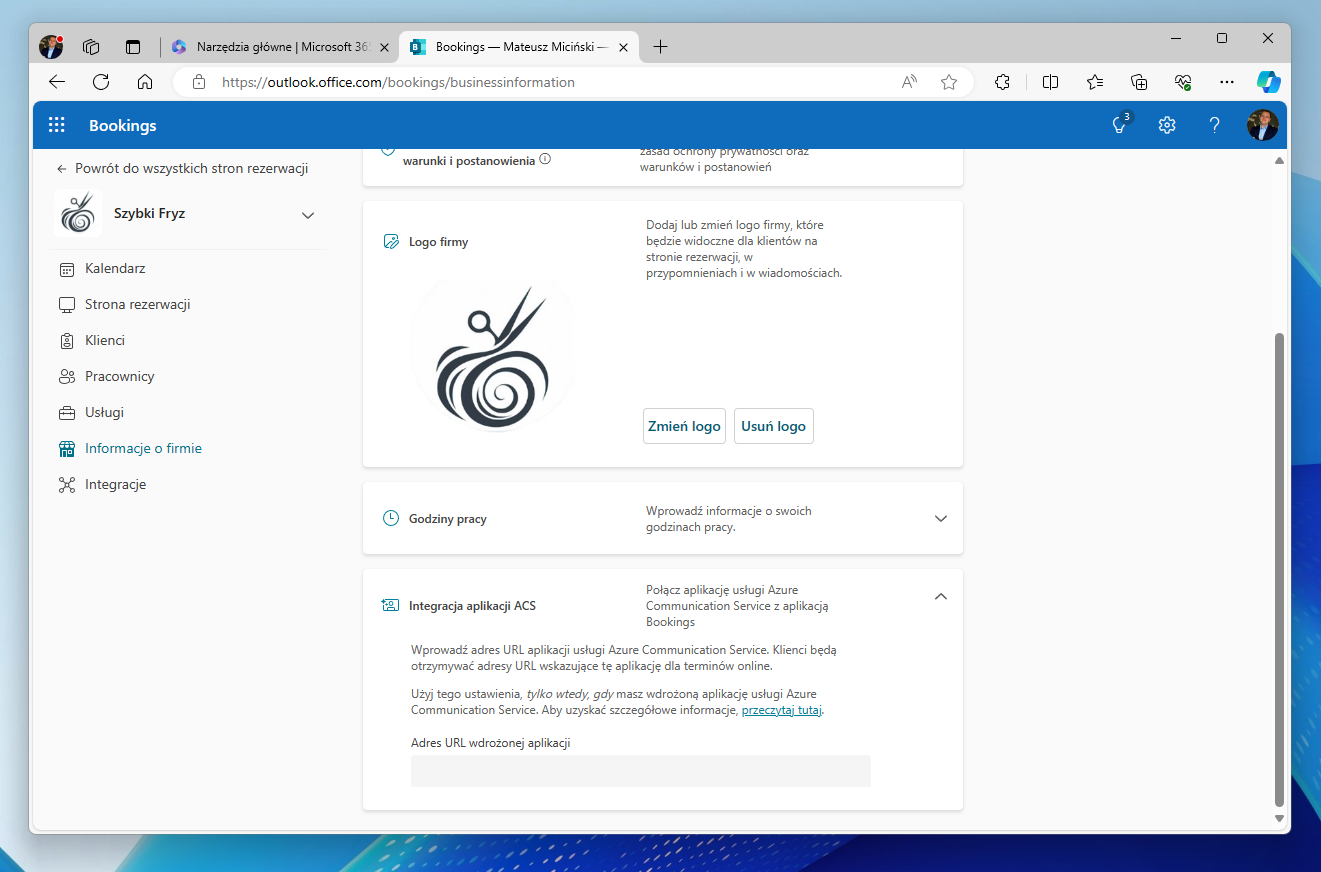
- Po wprowadzeniu zmian klikamy u góry przycisk Zapisz.
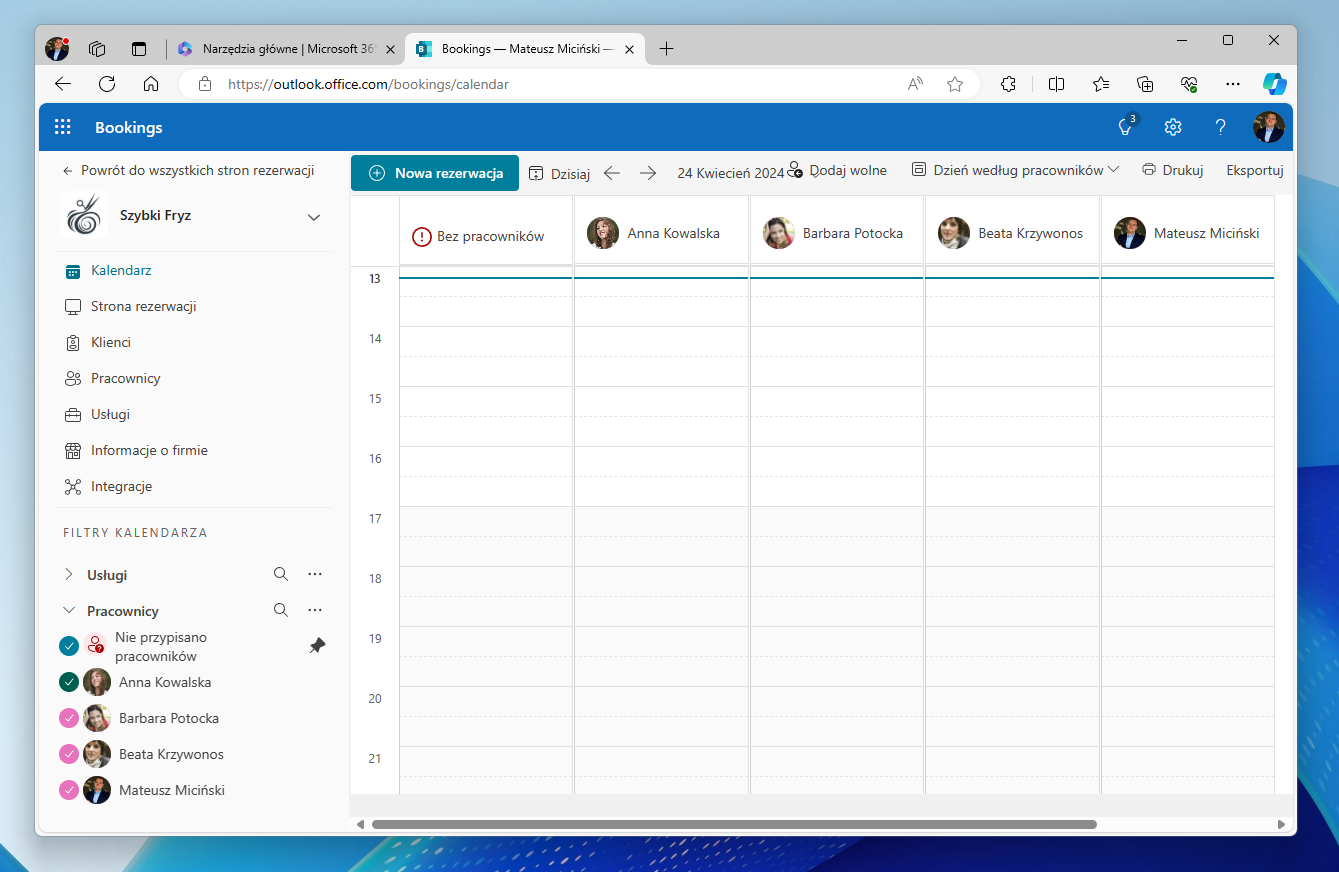
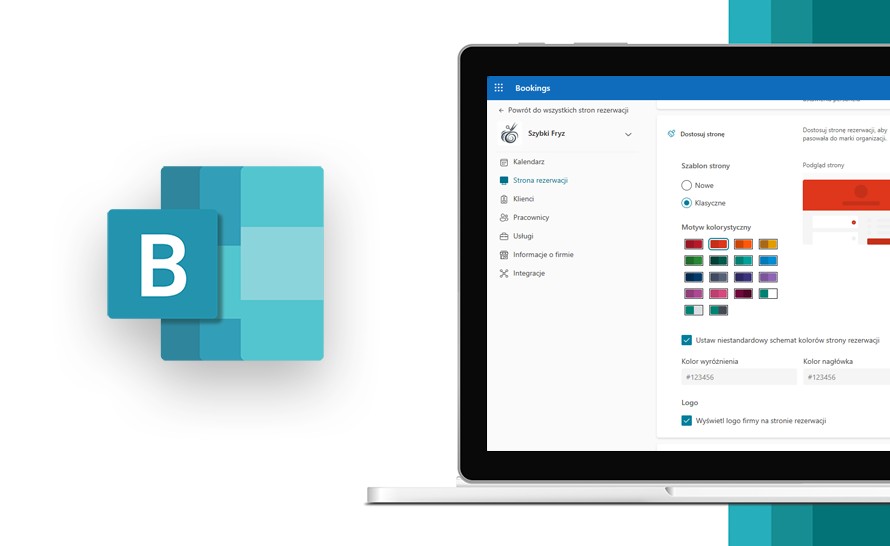
a8fe91a.jpg)